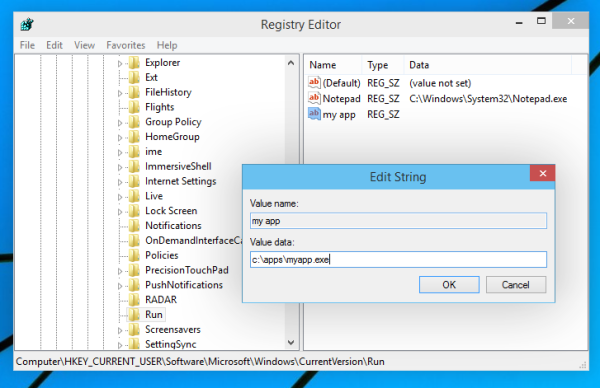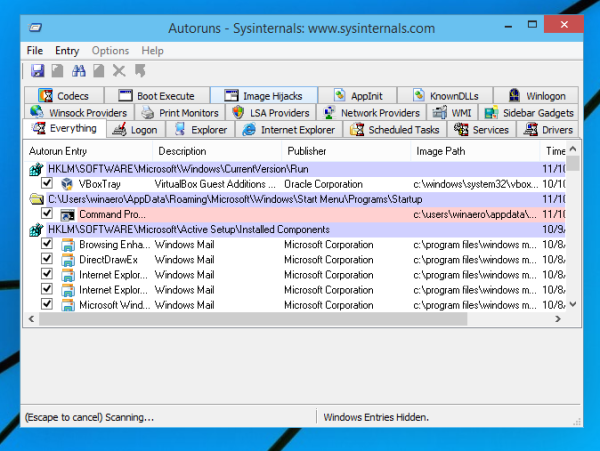Чем больше приложений вы установите на свой компьютер, тем больше времени потребуется для запуска Windows. Это связано с тем, что многие приложения загружаются при запуске и замедляют процесс загрузки. Чем длиннее этот список, тем медленнее загружается ваша ОС после перезапуска или выключения. В этой статье мы рассмотрим некоторые основные способы управления запускаемыми приложениями в Windows 10, чтобы ваша ОС оставалась более отзывчивой. Эта статья также применима к Windows 8.1 и Windows 8.
Реклама
Обновление: начиная с Windows 10 build 17017 есть специальная страница в Настройки для управления запускаемыми приложениями. Вы можете найти его в Настройки - Приложения - Автозагрузка. См. Следующий снимок экрана:

Как управлять запускаемыми приложениями
Чтобы управлять запускаемыми приложениями, вам нужно просмотреть все из них, чтобы вы могли отключить те, которые вам не нужны. Это можно сделать с помощью диспетчера задач в Windows 10. Все, что вам нужно сделать, это откройте приложение диспетчера задач и переходим во вкладку Автозагрузка:

Совет: Вы открываете вкладку «Автозагрузка» диспетчера задач непосредственно в Windows 10, выполнив следующую команду:
как узнать, какой у тебя баран
taskmgr / 0 / запуск
Нажмите Сочетания клавиш Win + R вместе на клавиатуре и введите указанную выше команду в поле «Выполнить». Подробнее см. В следующей статье: Как открыть вкладку Автозагрузка диспетчера задач прямо в Windows 8 .
На вкладке «Автозагрузка» вы увидите полный список приложений, запускаемых с Windows.
Наконечник: Вам может быть любопытно как диспетчер задач рассчитывает «влияние запуска» приложений .
Используя вкладку «Автозагрузка» в диспетчере задач, вы можете легко предотвратить запуск приложения в вашей ОС. Это очень просто - просто щелкните нужное приложение правой кнопкой мыши и выберите «Отключить» в контекстном меню.

Чтобы включить отключенное приложение, вам просто нужно снова щелкнуть его правой кнопкой мыши и выбрать команду «Включить» в контекстном меню.

Теперь вы знаете, как включить или отключить запускаемые приложения. Давайте посмотрим, как добавить новое приложение для загрузки при запуске или удалить существующее.
Как добавить или удалить запускаемые приложения для текущего пользователя
Элементы автозагрузки для текущего пользователя обычно хранятся в двух местах: в реестре и в специальной папке «Автозагрузка». Папка автозагрузки - это более простой способ управлять приложениями. Чтобы добавить или удалить приложение из папки автозагрузки, вам необходимо сделать следующее:
- Нажмите Сочетания клавиш Win + R вместе и введите следующее в поле «Выполнить»:
оболочка: Запуск
Текст выше представляет собой специальная команда оболочки который откроет для вас папку автозагрузки напрямую.
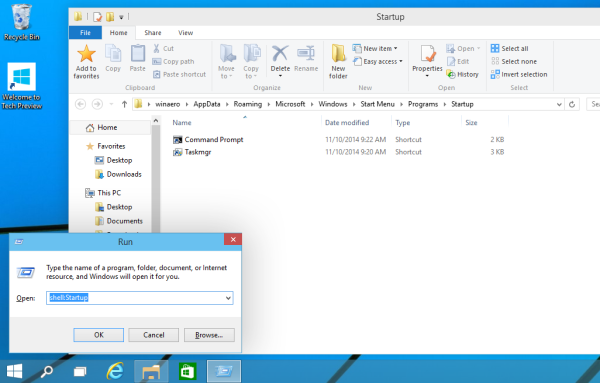
Папка автозагрузки находится здесь:
C: Users Ваше имя пользователя AppData Roaming Microsoft Windows Start Menu Programs Startup
Просто скопируйте и вставьте ярлык в эту папку, чтобы приложение загружалось при загрузке Windows. Чтобы удалить приложение из папки автозагрузки, удалите соответствующий ярлык.
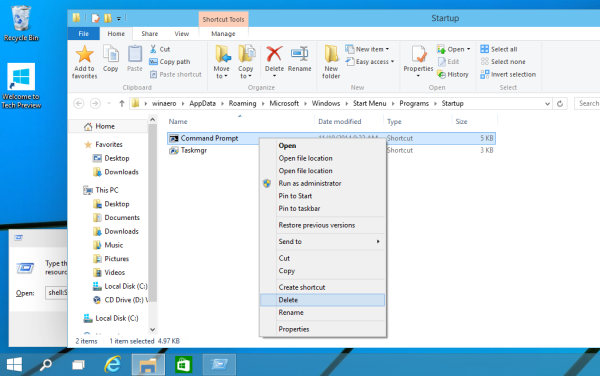
Это оно!Чтобы добавить или удалить запускаемые приложения для текущего пользователя из реестра, вам необходимо выполнить следующие инструкции:
- открыто Редактор реестра .
- Перейдите к следующему ключу:
HKEY_CURRENT_USER Программное обеспечение Microsoft Windows CurrentVersion Выполнить
- Там вы найдете элементы автозагрузки для текущих пользователей, которые хранятся в реестре:
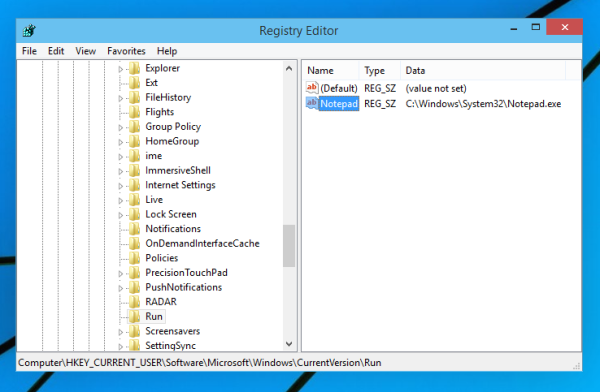
Чтобы удалить элемент, щелкните его правой кнопкой мыши и выберите Удалить в контекстном меню:
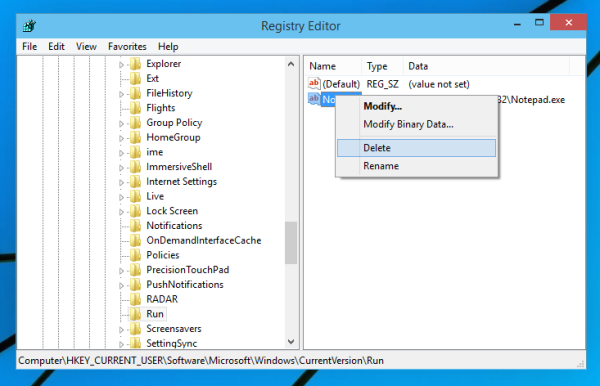 Чтобы добавить новый элемент автозагрузки, вам необходимо создать новое строковое значение с любым желаемым именем и установить его данные значения на полный путь к приложению, которое вы хотите загрузить при запуске:
Чтобы добавить новый элемент автозагрузки, вам необходимо создать новое строковое значение с любым желаемым именем и установить его данные значения на полный путь к приложению, которое вы хотите загрузить при запуске:
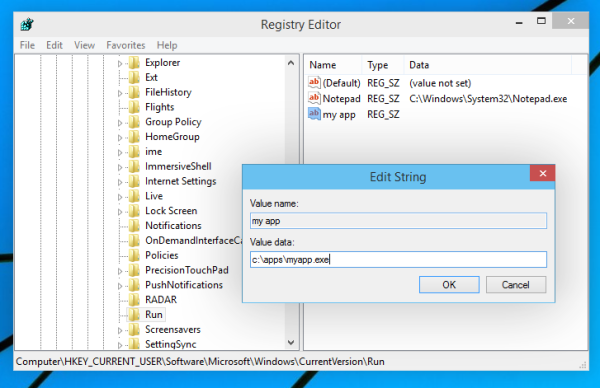
Как добавить или удалить запускаемые приложения для всех пользователей
Метод почти такой же, как добавление приложения для одного пользователя. Папка автозагрузки и ключ реестра различны для всех пользователей.
Чтобы добавить или удалить элементы автозагрузки для всех пользователей через папку Startup, введите следующую команду оболочки в диалоговом окне Run:
оболочка: Обычный запуск
Откроется следующая папка:
C: ProgramData Microsoft Windows Меню Пуск Программы Автозагрузка
Там вы можете добавить или удалить ярлыки для любого приложения, которое захотите. Ярлыки из этой папки будут запускать Windows для всех пользователей вашего ПК.
Что касается ключа реестра всех пользователей, вам нужно будет перейти к следующему ключу:
HKEY_LOCAL_MACHINE SOFTWARE Microsoft Windows CurrentVersion Run
Здесь вам нужно создать или удалить строковые значения, как описано выше. Имя значения может быть любым, но данные значения должны содержать полный путь к исполняемому файлу (.EXE) приложения, которое вы хотите запускать при запуске.
как свернуть YouTube на iphone
Вот и все. Для расширенного управления запускаемыми приложениями я рекомендую вам взглянуть на отличную Автозапуск SysInternals инструмент:
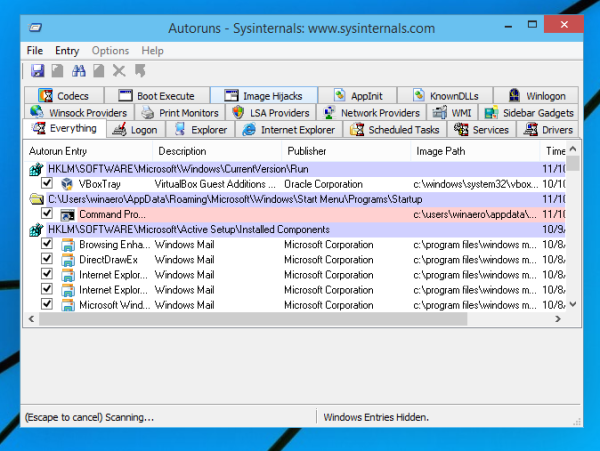
Приложение Autoruns - это наиболее полное приложение для управления запуском, охватывающее все регионы. Он позволяет управлять не только запускаемыми приложениями, но и многими другими объектами, включая расширения оболочки, которые загружаются вместе с оболочкой проводника, запланированными задачами, системными службами и другими компонентами системы.
Добавить приложение, установленное из Магазина Windows, в автозагрузку
Если вы хотите добавить приложение, установленное из Магазина Windows, в автозагрузку, вы не можете использовать традиционные методы. Посмотрите, как это можно сделать, в следующей статье:
Как добавить приложения из магазина в автозагрузку в Windows 10
Вот и все.

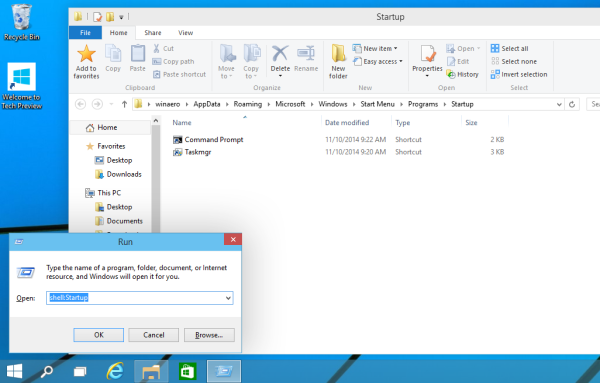
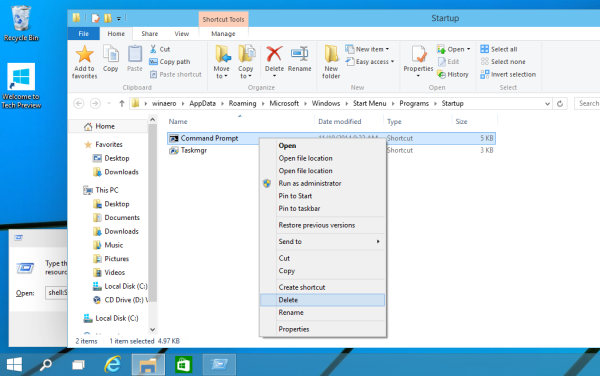
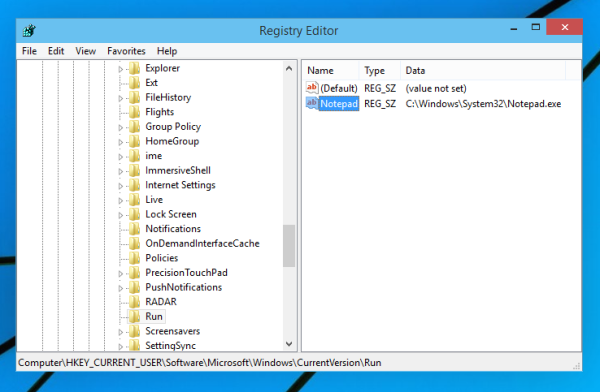
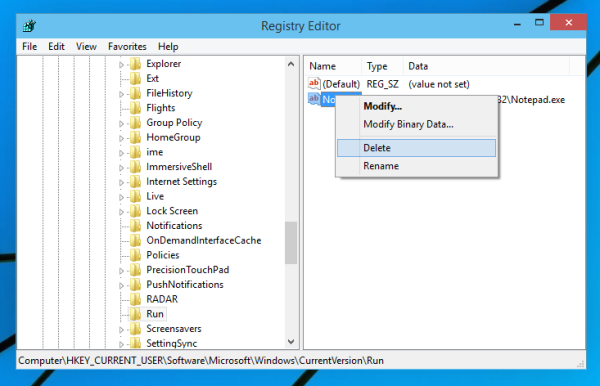 Чтобы добавить новый элемент автозагрузки, вам необходимо создать новое строковое значение с любым желаемым именем и установить его данные значения на полный путь к приложению, которое вы хотите загрузить при запуске:
Чтобы добавить новый элемент автозагрузки, вам необходимо создать новое строковое значение с любым желаемым именем и установить его данные значения на полный путь к приложению, которое вы хотите загрузить при запуске: